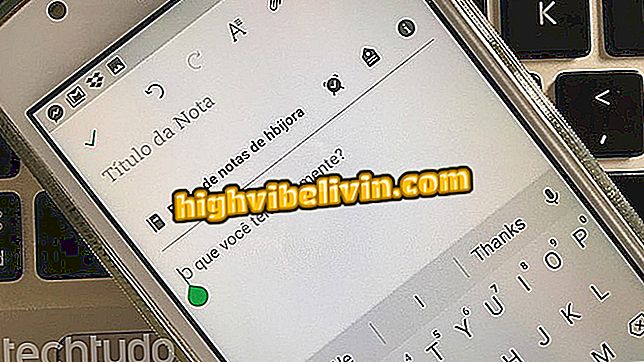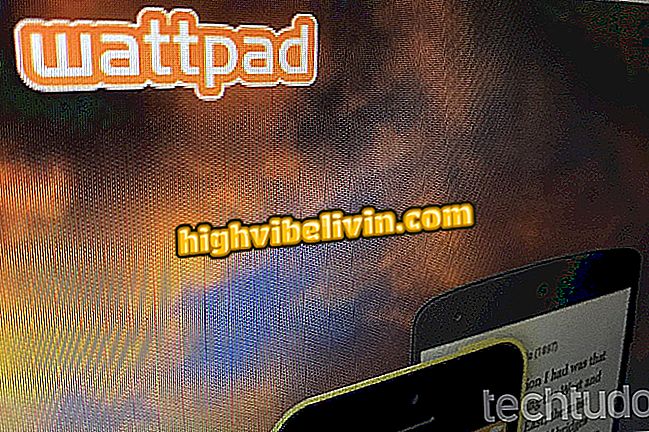Hozzászólások létrehozása az új Gmail felületen
Az új Gmail megnyerte az oldalsávot néhány Google-alkalmazás gyorsbillentyűjével, beleértve a Keep-t, a kereső óriás megjegyzése eszközt. Az integráció segítségével a felhasználók jegyzeteket és listákat hozhatnak létre közvetlenül az e-mail postafiókban, anélkül, hogy más lapokat kellene megnyitniuk a böngészőben. Ezenkívül a szolgáltatás megszünteti más platformok használatát ugyanazzal a javaslattal, mint például az Evernote.
Ebben a bemutatóban nézze meg, hogyan kell használni a frissített Gmail kezelőfelülethez integrált összes Google Keep funkciót. Nézze meg a tippeket, és időt takarítson meg az online jegyek írásával.
Az új Gmail hat funkciója megkönnyíti az életedet
Új Gmail: Ismerje meg, hogyan hozhat létre megjegyzéseket az e-mail postafiókjában
1. lépés: Az új Gmail kezdőképernyőn kattintson a lámpa ikonjára a Keep eszköz megnyitásához;

Jelölje ki az Új Gmail felületen a Keep gombot
2. lépés: Csak szöveges megjegyzések létrehozásához kattintson a "Jegyzet létrehozása ..." gombra.

Hozzon létre szöveges jegyzetet a Google Keep-ben a Gmailhez
3. lépés. Írja be a jegyzet címét a félkövér mezőbe, és írja be a megjegyzést alul. A művelet befejezéséhez nyomja meg a "Kész" gombot;

Adjon meg címet, és írja le a Keep for Gmail számára a szöveges megjegyzéseket
4. lépés: Ha egy jelölőnégyzettel rendelkező rekordot szeretne létrehozni, nyomja meg az "Új lista" gombot, ahogy az alább látható;

A függvény lehetővé teszi, hogy listát hozzon létre a Google Keepben lévő elemekkel a Gmail számára
5. lépés. A szöveges jegyzethez hasonlóan írja be a jegyzet címét a félkövér részbe. Kattintson a "+ List Elem" elemre, és írja be az első témát. Amikor elkezdi a gépelést, egy jelölőnégyzet jelenik meg az elem mellett. Egy sor törléséhez helyezze a kurzort rá, és nyomja meg az "X" -t (törölje az elemet a listából). Ha a jegyzet kész, nyomja meg a "Kész" gombot;

A listában szereplő megjegyzések a Google Keepben a Gmail számára a szokásos szöveges jegyhez hasonló eljárással rendelkeznek
6. lépés: Egy jegyzet törléséhez kattintson a hárompontos menüre, és válassza a "Törlés" opciót;

Google Keep jegyzet törlése a Gmail felületről
7. lépés: A menü másik lehetősége (a fenti lépésben látható) a "Megjegyzések megnyitása a Keepben". Ebben a beállításban egy új böngészőfül nyílik meg a Google Keep teljes verziójával és minden funkciójával. Ne feledje, hogy a Gmail-ből készített megjegyzések mentésre kerülnek.

A Google Keep teljes verziója nyitva van a frissített Gmail felületen
Ready. Használja a tippeket, hogy segítsen a napi karbantartásban a Google Keep-rel, amely a Gmail új verziójának integrált eszköze.
Hogyan találja meg a Gmailben küldött e-mailt? Fedezze fel a fórumban.

Google asszisztens: négy érdekesség a szoftverről